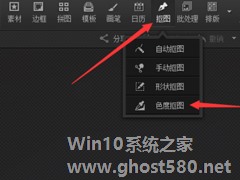-
图片馆如何把图片切割?图片馆把图片切割的方法
- 时间:2024-05-17 13:14:01
大家好,今天Win10系统之家小编给大家分享「图片馆如何把图片切割?图片馆把图片切割的方法」的知识,如果能碰巧解决你现在面临的问题,记得收藏本站或分享给你的好友们哟~,现在开始吧!
图片馆是一款非常好用的图片编辑应用软件,相信你应该也有使用吧,你知道图片馆如何把图片切割的吗?接下来我们一起往下看看图片馆把图片切割的方法吧。
方法步骤
1、在图片馆软件中直接右键点击想要切割的图片,找到“处理”中的“分割”功能,如果你之前已经安装过图片工厂,将会自动打开图片工厂进行切割处理,如果没有,则可以点击下面的链接一键下载;

2、弹出分割的界面后,一共有两种切割方式供大家选择,大家可以在右边的功能栏中在找到“裁剪”和“分割”找到两种功能,先来说说裁剪,小编选择的是自由裁剪,裁剪就是利用裁剪框进行照片图片的选择,选择框中的区域就是保留的最终区域;
3、选择完成后点击“裁剪”即可完成图片的裁剪;

4、下面来说说分割功能,分割可以选择不同的行与列进行图片的分割,每个分割后的宽度与高度也可以自定义进行选择;

5、全部确认完成后点击“导出到拼接”选项即可完成图片的切割全部内容。

以上就是图片馆如何把图片切割的全部内容,按照以上方法操作,你就能轻松的掌握图片馆把图片切割的方法了。
以上就是关于「图片馆如何把图片切割?图片馆把图片切割的方法」的全部内容,本文讲解到这里啦,希望对大家有所帮助。如果你还想了解更多这方面的信息,记得收藏关注本站~
【此★文为Win10系统之家www.ghost580.net①文章!】
相关文章
-

图片馆是一款非常好用的图片编辑应用软件,相信你应该也有使用吧,你知道图片馆如何把图片切割的吗?接下来我们一起往下看看图片馆把图片切割的方法吧。
方法步骤
1、在图片馆软件中直接右键点击想要切割的图片,找到“处理”中的“分割”功能,如果你之前已经安装过图片工厂,将会自动打开图片工厂进行切割处理,如果没有,则可以点击下面的链接一键下载;
2、弹出分割的... -
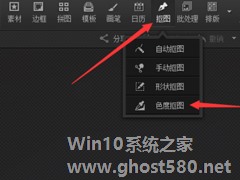
光影魔术手如何把图片背景透明化?光影魔术手把图片背景透明化的方法步骤
光影魔术手如何把图片背景透明化?当我们在使用光影魔术手想要把图片背景透明化时应该怎么做呢?今天小编就给大家带来光影魔术手将图片背景透明化的方法步骤。
方法/步骤
1、我们先用光影魔术手打开图片,图片在光影魔术手中显示如图。
2、然后我们在顶部的菜单栏中找到菜单抠图——色度抠图。通过将制定的色度透明化,达到我们去除背景边框的目的。
3、接... -

图片转换文本很复杂吗?一点都不,只要用户下载了支持转换图片文字到文本的软件,只需要稍等一会就可以转换完成,不过一些图片上的文字比较模糊,容易造成识别有误,所以,识图成文之后,用户要对整个文本进行阅读,确保没有错字。
图片转换文本的方法:
1、将某图片或者静物拍成照片,放在桌面上备用。
2、下载并安装汉王OCR软件,在使用OCR软件识别前,用Phot... -

汉王OCR怎么用?如何使用汉王OCR把图片文字转换成Word文字?
汉王OCR怎么用?如何使用汉王OCR把图片文字转换成Word文字?汉王OCR是一款文字识别软件,我们在工作中,经常需要将图片上的文字转换成Word这种可编辑的文档,如果文字少的话我们可以用手打,但是文字量大的话,根本没办法实现,这时候我们就要运用一些文字识别软件来将图片转换成文字。今天小编以汉王OCR文字识别软件为例,给大家分享将图片文字转换成Word文字的方法。
方法/...